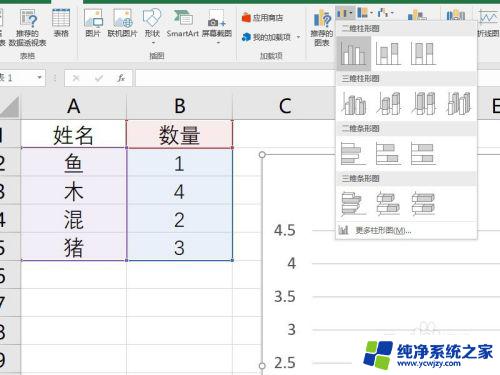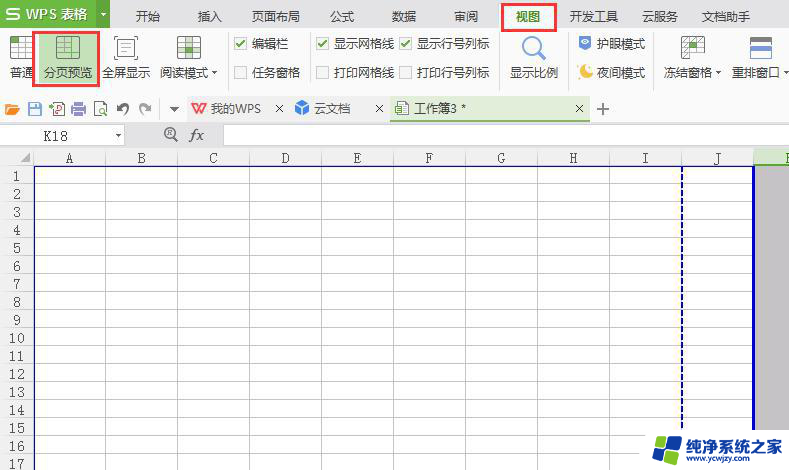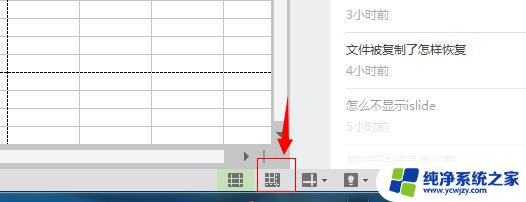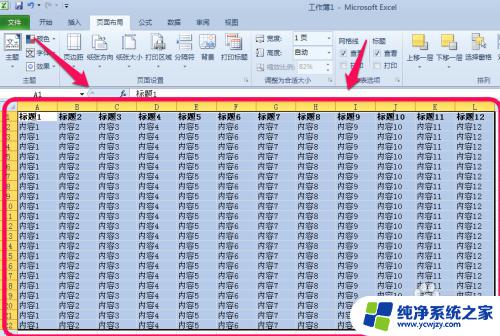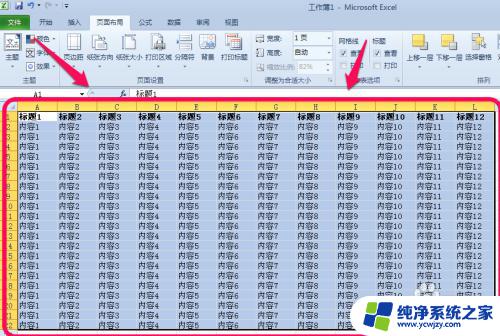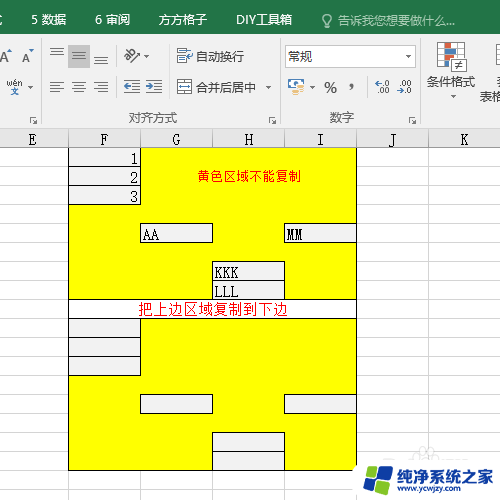wps触发器中如何将自定义图形的区域设为触发区域
更新时间:2023-11-13 13:06:26作者:xiaoliu
wps触发器中如何将自定义图形的区域设为触发区域,在WPS触发器中,我们可以轻松将自定义图形的区域设为触发区域,触发器是一种方便的功能,它可以让我们在文档中添加交互性元素,使得阅读和使用文档更加便捷和有趣。通过设定自定义图形的触发区域,我们可以实现点击该区域时触发相应的功能或动作。这种灵活性使得我们可以根据需求创建各种交互效果,提高文档的可读性和互动性。接下来我们将详细介绍如何在WPS触发器中设置自定义图形的触发区域,让我们一起探索吧!

以WPS 2019版为例
1. 打开ppt,插入图形及动画,以五边形作为触发器

2.选中动画,点击右侧“自定义动画”,右键动画,选择“计时”
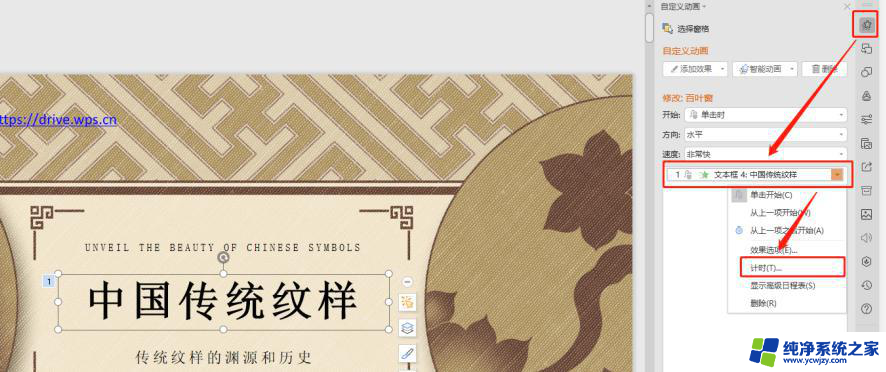
3.依次选择“计时”—“触发器”—“单击下列对象时启动效果”—“正五边形2”即可
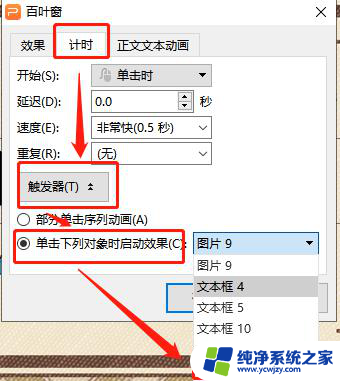
以上就是WPS触发器中如何将自定义图形的区域作为触发区域的全部内容的步骤,如果您遇到了类似的问题,可以参考本文介绍的步骤进行修复,希望这篇文章对您有所帮助。